Многие не знают, что работу сенсора на любом устройстве можно включать и отключать - при этом используется несколько стандартных методов: с помощью клавиатуры, настройки драйверов, другого ПО, благодаря диспетчеру устройств.
Методы отключения тачпада на устройстве HP
Существует несколько вариантов отключения сенсора на ноутбуке HP.
Используйте возможности официальных драйверов
При наличии всех необходимых для работоспособности touchpad драйверов и других сопутствующих программ есть возможность воспользоваться стандартными способами отключения сенсора:
- Горячая комбинация клавиш. Но нужно учитывать, что в некоторых устройствах HP отдельное сочетание клавиш для отключения тачпада просто отсутствует.
- Двойной тап. В верхнем углу сенсора ноутбука, либо просто удержание верхнего угла на протяжении нескольких секунд.
С использованием «Диспетчера устройств»
Для этого необходимо совершить ряд действий:
- Зайдите в «Мой компьютер», вкладка «Свойства системы»,далее «Диспетчер устройств» и находим раздел «Мыши и иные указывающие устройства».
- Задействуйте отключение сенсора. Здесь же можно установить такую функцию, как автоматическое отключение тачпада при варианте, если будет подключено манипуляционное устройство (мышь).
Используйте настройки, которые найдете в панели управления
Подавляющее большинство ноутбуков оборудованы тачпадом с ПО от компании Synaptics. Имея на ноутбуке соответствующий комплект драйверов, можно воспользоваться преимуществом автоматического отключения сенсора при необходимости использовать манипулятор.
Для этой манипуляции потребуется:
- Зайти в «Панель управления», и воспользоваться пунктом «Мышь».
- Перейти во вкладку настроек Synaptics и установить необходимые настройки.
Что делать, если отсутствуют драйвера или программное обеспечение
В этом случае, если все вышеперечисленные методы не сработают, а скачивать дополнительные драйвера или программы нет возможности (или желания), то можно воспользоваться еще одним способом отключения сенсорной панели тачпада. Для этого потребуется воспользоваться настройками Биос (некоторые модели ноутбуков дают такую возможность - обычно используется вкладка Конфигурация).
В целом HP - это та модель ноутбука, которая позволяет без проблем и долгих проволочек установить желаемые настройки сенсора и пользоваться им именно так, как удобно владельцу ноутбука.
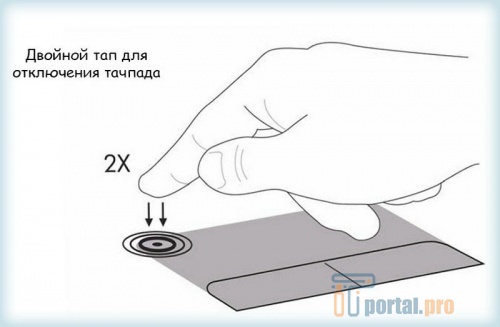
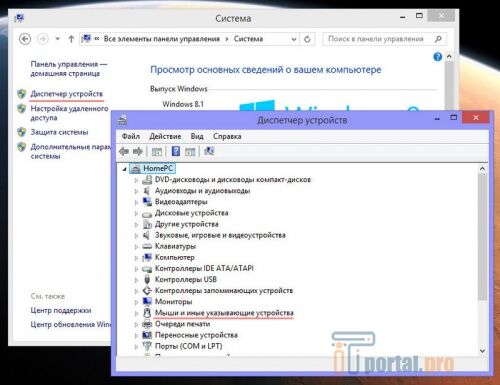
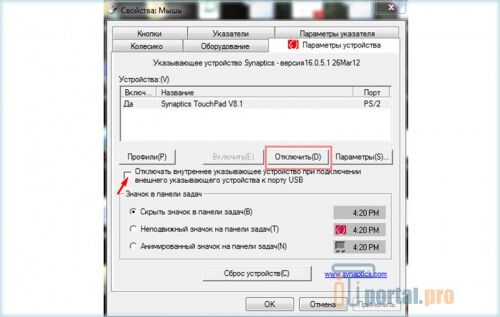
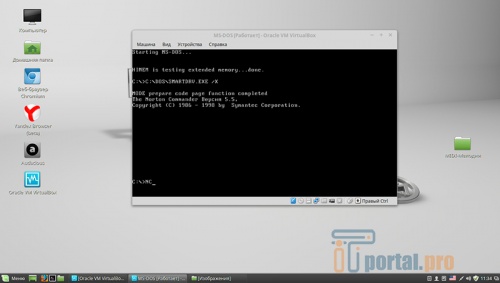

















Комментарии (0)